Windows10系统提示hardwareram导致蓝屏的解决方法
时间:2022-07-04 15:02:20来源:装机助理重装系统www.zhuangjizhuli.com作者:由管理员整理分享
一般操作Windows中系统电脑蓝屏问题已经见怪不怪了,但在遇到电脑蓝屏的问题还是比较苦恼,这不近日就有Windows10系统用户来反应,在使用电脑开机时出现蓝屏并提示hardware ram,对于这个问题该如何解决呢?其实出现这个问题可能是电脑中的内存条出现问题导致的。对此下面小编就来介绍一下电脑提示hardwareram导致蓝屏的解决方法吧。
1、首先,开机启动系统出现如下画面后,按住电脑开关键直至关机,重复3次以上;
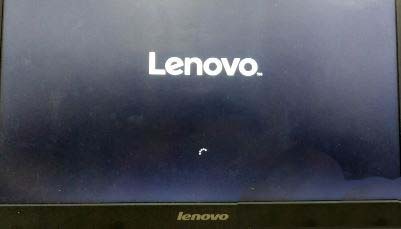
2、这样再次开机后直接会出现恢复的界面,在单击查看高级修复选项;

3、然后,在选择疑难解答;
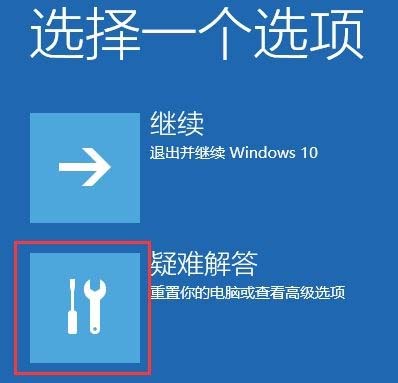
4、在疑难解答中,在点击高级选项;
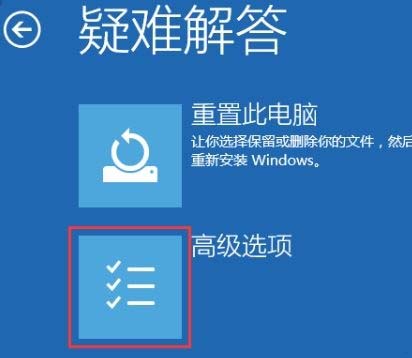
5、在高级选项中点击启动设置,在选择重启;
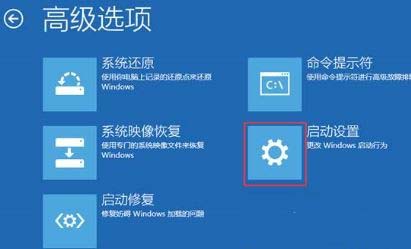
6、电脑此时就会重启,重启后会看到如下:按一下F4键或数字4选择进入安全模式;
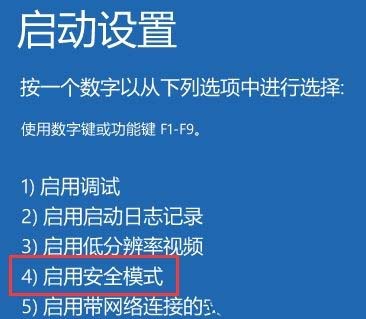
7、进入安全模式按Win+R组合快捷键,在输入msconfig,在点击确定或按回车;
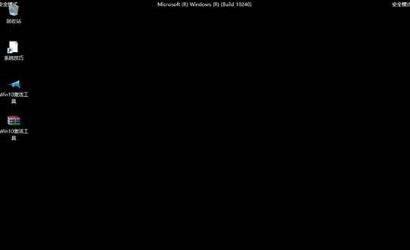
8、在系统配置界面,在点击服务选卡;
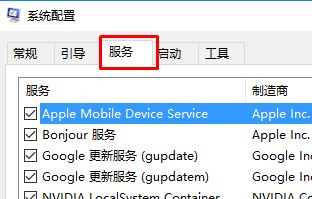
9、勾选隐藏所有的Microfost服务,在点击全部禁用;

10、切换到启动选卡,在点击打开任务管理器;
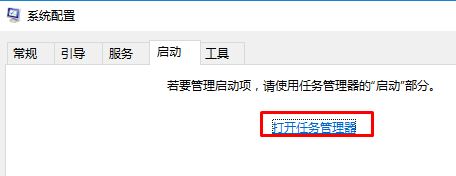
11、将所有开机启动程序单击右键,在选择禁用;
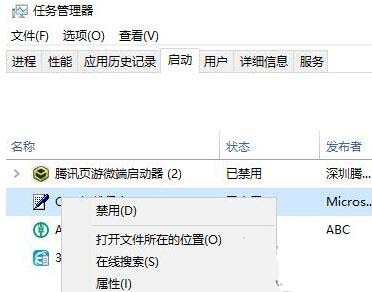
12、按Win+X组合快捷键,在打开超级菜单,在点击程序和功能;
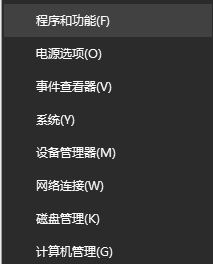
13、将所有杀毒软件单击右键,最后再选择卸载即可。
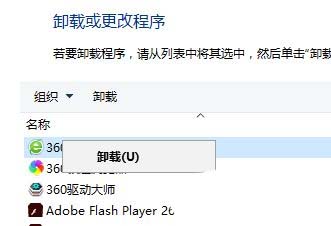
通过以上的方法即可解决电脑提示hardwareram导致蓝屏的问题了,如果想要了解更多的教程,请继续关注装机助理一键备份还原系统教程吧。
1、首先,开机启动系统出现如下画面后,按住电脑开关键直至关机,重复3次以上;
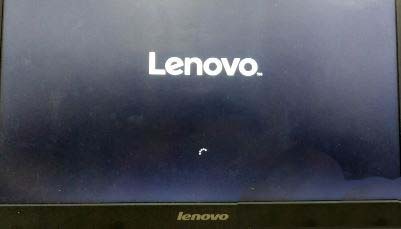
2、这样再次开机后直接会出现恢复的界面,在单击查看高级修复选项;

3、然后,在选择疑难解答;
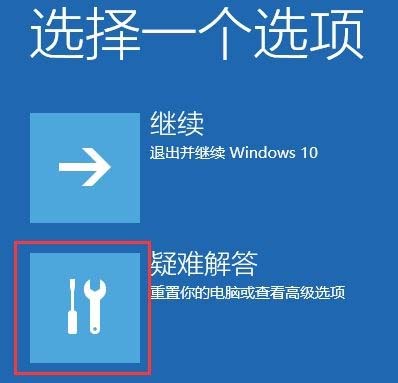
4、在疑难解答中,在点击高级选项;
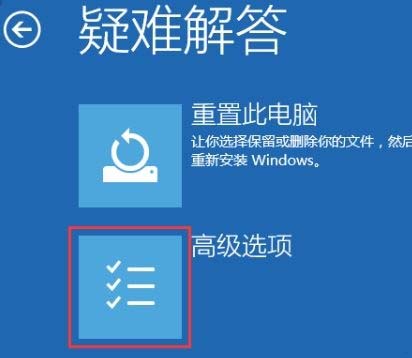
5、在高级选项中点击启动设置,在选择重启;
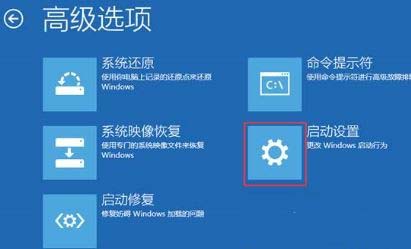
6、电脑此时就会重启,重启后会看到如下:按一下F4键或数字4选择进入安全模式;
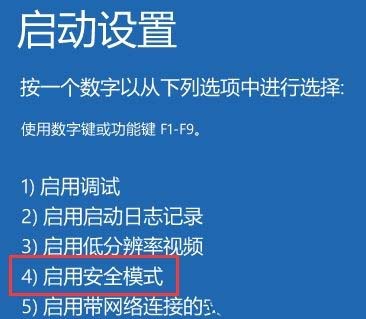
7、进入安全模式按Win+R组合快捷键,在输入msconfig,在点击确定或按回车;
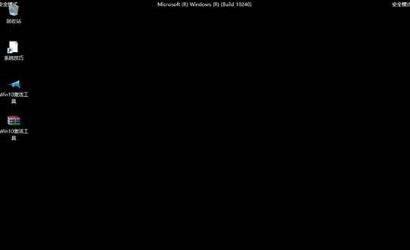
8、在系统配置界面,在点击服务选卡;
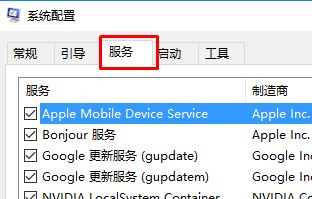
9、勾选隐藏所有的Microfost服务,在点击全部禁用;

10、切换到启动选卡,在点击打开任务管理器;
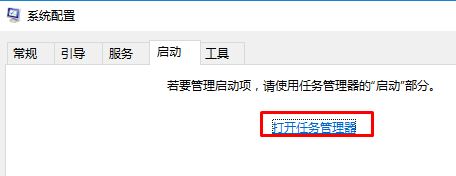
11、将所有开机启动程序单击右键,在选择禁用;
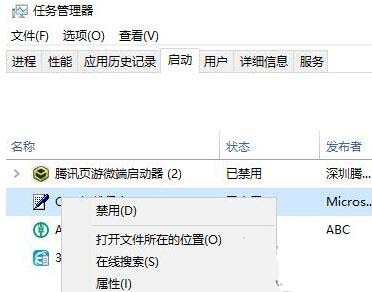
12、按Win+X组合快捷键,在打开超级菜单,在点击程序和功能;
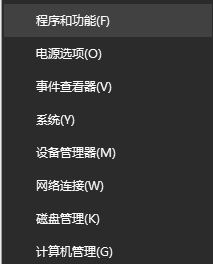
13、将所有杀毒软件单击右键,最后再选择卸载即可。
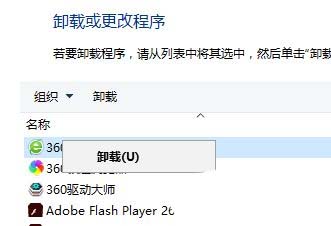
通过以上的方法即可解决电脑提示hardwareram导致蓝屏的问题了,如果想要了解更多的教程,请继续关注装机助理一键备份还原系统教程吧。
分享到:
